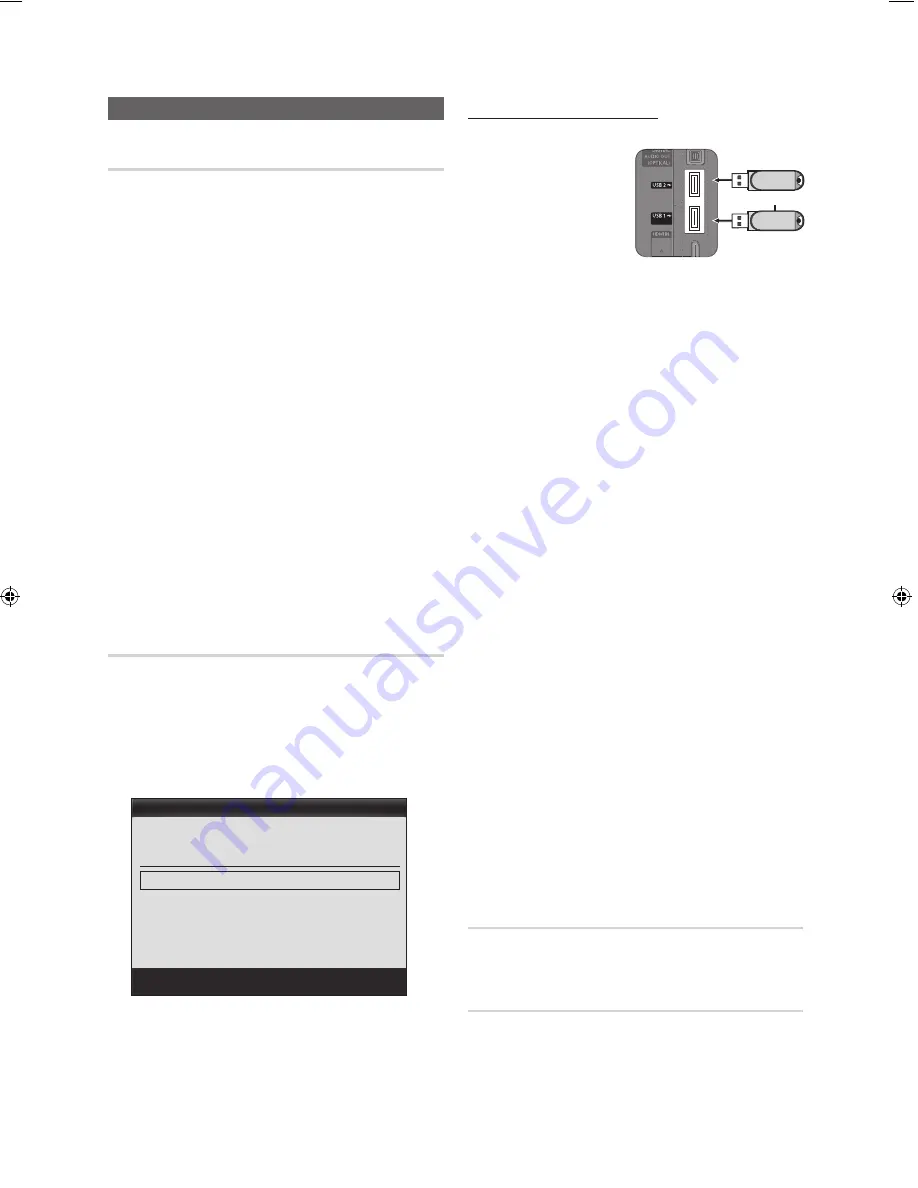
28
Italiano
Funzioni base
Menu Supporto
Auto diagnosi
✎
La funzione di auto diagnosi potrebbe richiedere
alcuni secondi; questa operazione rientra nel normale
funzionamento del televisore.
■
Test immagine (Sì / No)
: Utilizzato per controllare
eventuali problemi di visualizzazione delle immagini.
■
Test audio (Sì / No)
: Usare la melodia predefinita per
verificare eventuali problemi audio.
✎
Se non c’è ritorno audio dagli altoparlanti del
televisore, prima di eseguire il test audio verificare
che
Seleziona altoparlante
sia impostato su
Altoparlante TV
nel menu
Suono
.
✎
E’ possibile ascoltare la melodia durante il test
anche se
Seleziona altoparlante
è impostato su
Altoparlante est
oppure quando l’audio è stato
disattivato premendo il tasto
MUTE
.
■
Informazioni sul segnale
: (solo canali digitali) La qualità
di ricezione dei canali HDTV è perfetta o i canali non
sono disponibili. Regolare l’antenna per aumentare la
forza del segnale.
■
Ricerca e risoluzione guasti
: Se il televisore presenta
problemi, consultare questa sezione.
✎
Se tra le varie descrizioni non è riportato il
problema riscontrato, contattare il Centro di
assistenza clienti Samsung.
Aggiornamento software
Aggiornamento software
può essere eseguito mediante
un segnale di trasmissione o mediante il download del
più recente firmware dal sito “www.samsung.com” su un
dispositivo USB.
Versione corrente
è il software già installato nel televisore.
✎
La versione del software è rappresentata come “Anno/
Mese/Giorno_Versione”.
Installare la versione più recente
■
Tramite USB
:
Inserire un’unità
USB contenente
l’aggiornamento del
firmware scaricato dal
sito “www.samsung.
com” nel televisore.
Fare attenzione
a non scollegare
l’alimentazione o
rimuovere l’unità USB mentre l’aggiornamento è in
corso. Al termine dell’aggiornamento del firmware, il
televisore si spegnerà e riaccenderà automaticamente.
Al termine dell’aggiornamento del software, le
impostazioni video e audio modificate torneranno
alle impostazioni predefinite. Si consiglia di scrivere le
impostazioni in modo da poterle facilmente ripristinare
dopo l’aggiornamento.
■
Online
: Aggiornare il software mediante Internet.
✎
Per prima cosa, configurare la propria rete.
Per istruzioni dettagliate sull’uso dell’opzione
Impostazione rete, vedere la sezione
“Impostazione della rete”.
✎
Se la connessione a Internet non funziona
correttamente, potrebbe interrompersi. Riprovare.
Se il problema persiste, scaricare il file di
aggiornamento sul dispositivo USB e riprovare.
■
Tramite canale
: Aggiorna il software mediante il
segnale trasmesso.
✎
Se la funzione viene selezionata durante il periodo
di trasmissione del software, il software verrà
automaticamente ricercato e scaricato.
✎
Il tempo necessario per scaricare il software è
determinato dallo stato del segnale.
■
Aggiornamento mod Standby
: All’orario prestabilito
verrà eseguito automaticamente un aggiornamento
manuale. Poiché l’alimentazione dell’unità si attiva
internamente, lo schermo LED potrebbe attivarsi per
breve tempo. Questo fenomeno può continuare per più
di un’ora, fino al termine dell’aggiornamento software.
■
Software alternativo
(backup): Visualizza la versione
software scaricata
Online
. Durante l’aggiornamento
software, se la procedura viene interrotta, questa
funzione verrà attivata.
Guida alla connessione HD
Consultare queste informazioni durante la connessione di
dispositivi esterni al televisore.
Contattare Samsung
Fare riferimento a queste informazioni in caso di
funzionamento anomalo del televisore o se si desidera
aggiornare il software. E’ possibile reperire le informazioni
riguardanti i nostri call centre, e come scaricare prodotti e
software.
Aggiornamento software
Tramite USB
►
Online
Tramite canale
Aggiornamento mod Standby
: 2 ore dopo
Software alternativo
2010/01/15_00000
U
Sposta
E
Conferma
R
Ritorna
Versione corrente
2010/01/18_000001
Pannello posteriore del televisore
(HDD)
o
Unità USB
[UC870-ZG]BN68-02849Q-00L04.indb 28
2010-12-20 오후 4:49:40
Содержание LED TV
Страница 67: ...This page is intentionally left blank ...
Страница 133: ...This page is intentionally left blank ...
Страница 199: ...This page is intentionally left blank ...
















































